공부용으로 사용할 서버가 필요했는데 클라우드 서비스를 이용하면 무료기간이 지난 이후에는 비용이 청구되고
오라클은 선착순이라길래 집에서 놀고 있는 데스크톱에 가상 머신으로 서버를 구축하기로 했다.
Part 1 환경 준비
- Oracle Vm VirtualBox 설치
https://www.virtualbox.org/wiki/Downloads
Downloads – Oracle VM VirtualBox
Download VirtualBox Here you will find links to VirtualBox binaries and its source code. VirtualBox binaries By downloading, you agree to the terms and conditions of the respective license. If you're looking for the latest VirtualBox 6.0 packages, see Virt
www.virtualbox.org

※ 버츄얼박스 설치 파일은 관리자 권한으로 실행해야 합니다.
- Ubuntu 설치
https://ubuntu.com/download/desktop
Download Ubuntu Desktop | Download | Ubuntu
Ubuntu is an open source software operating system that runs from the desktop, to the cloud, to all your internet connected things.
ubuntu.com



이름 및 운영 체제 : 새로 만들기 > 종류 : Linux, 버전 : Ubuntu (64-bit) > 다음

메모리 크기 : 나중에 조정이 가능하니 우선 기본값으로 진행

기존에 만든 가상 디스크가 있으면 "기존 가상 하드 디스크 파일 사용"을 선택하시고
새로 만들고 싶다면 "지금 새 가상 하드 디스크 만들기"를 선택합니다.

하드 디스크 파일 종류 : VDI 선택

물리적 하드 드라이브에 저장 : OS에 어떤 내용이 들어갈지 모르면 "동적 할당" 선택하시면 됩니다.

파일 위치 및 크기 : 기본적으로 C드라이브로 위치가 잡히는데 가상 하드 디스크 용량이 생각보다 크기 때문에
OS가 설치되어있는 C드라이브를 선택하는 것은 좋지 않습니다.
OS가 설치되지 않은 드라이브를 선택해주시면 됩니다.
우분투 OS 설치


설정으로 들어와서
저장소 > 컨트롤러 : IDE 비어있음 > 광학 드라이브 새로 만들기 클릭

추가를 이용해서 아까 다운로드한 이미지를 선택해주시면 됩니다.

확인을 누르고 저장소에 IDE 세컨더리가 변경되어있는지 확인합니다.
시작하기 전에 설정 > 디스플레이에서 그래픽 컨트롤러를 VBoxVGA로 설정해줍니다.
이 설정을 안 해주면 화면 조절이 안돼서 우분투 화면이 다 안 보이게 됩니다.
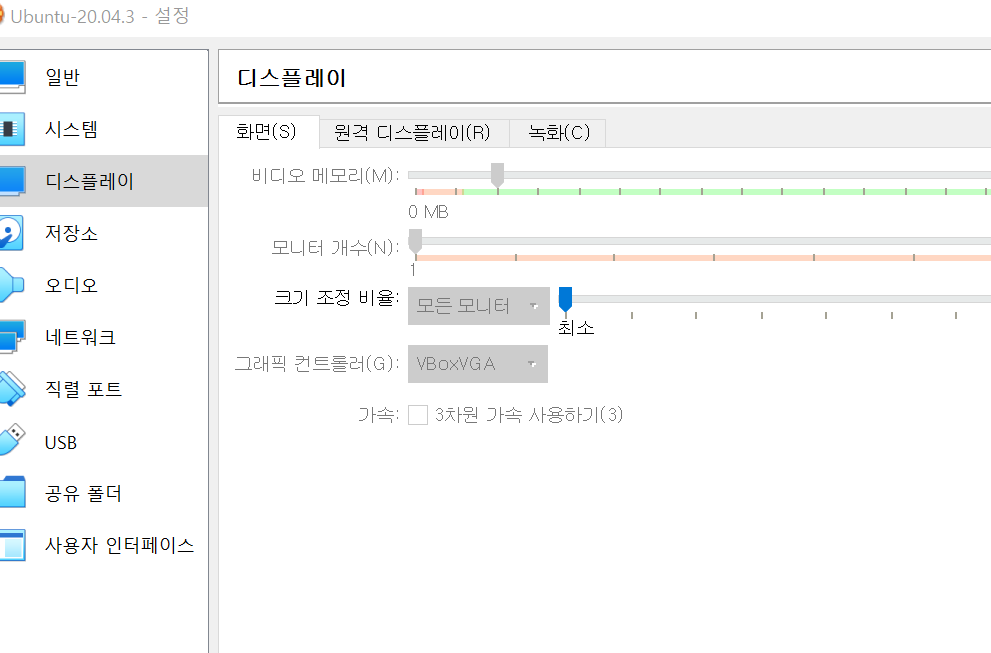
우분투 설치 순서
시작 버튼을 누르고 실행되면 아래 이미지 순서대로 진행하시면 됩니다.
시작을 누르고 E_FAIL (0x80004005) 에러가 나면 여러 가지 문제가 있는데 전 아래 블로그대로 하니까 정상적으로 진행됐습니다.
https://mvp0115.tistory.com/23
[VirtualBox]E_FAIL (0x80004005) 에러 해결 방법 - 범인은 FASOO
https://infogathering.tistory.com/59 fasoo.com 프로그램 정체&삭제 완벽정리!! 안녕하세요. 정보집합소입니다. 오늘 다룰 것은 fasoo.com에서 만든 프로그램입니다. 컴퓨터를 사용하시다 보면 나도 모르게 프
mvp0115.tistory.com






이제 설치되는 걸 기다리기만 하면 됩니다.

계정 연결하시거나 건너뛰기하시면 우분투 설치 완료.
'Server > VirtualBox' 카테고리의 다른 글
| VirtualBox를 이용한 웹 서버 만들기(2) 네트워크 준비 (0) | 2021.11.09 |
|---|